Objetivo
Use este modelo do OpMon para monitorar através do NSClient++ os indicadores de um Microsoft Exchange Client Access Server.
Público-alvo
Administradores que necessitam monitorar informações importantes sobre um servidor Microsoft Exchange Client Access Server, obtidas através do modelo Microsoft Exchange Client Access Server.
Pré-requisitos
- OpMon 7.0 ou superior;
- Possuir o OpMon instalado.
- Possuir o agente NRPE instalado, como realizar a instalação pode ser vista neste link.
Serviços Disponíveis
- Contadores
- MSExchange ActiveSyncCurrent Requests
- MSExchange ActiveSyncPing Commands Pending
- MSExchange ActiveSyncRequests/sec
- MSExchange ActiveSyncSync Commands/sec
- MSExchangeABNSPI Connections/sec
- MSExchangeABNSPI Connections Current
- MSExchangeABNSPI RPC Requests Average Latency
- MSExchangeABNSPI RPC Browse Requests Average Latency
- MSExchangeABNSPI RPC Requests/sec
- MSExchangeABReferral RPC Requests/sec
- MSExchangeAutodiscoverRequests/sec
- MSExchange Availability ServiceAvailability Requests (sec)
- MSExchange Control PanelASP.Net Request Failures/sec
- MSExchange Control PanelExplicit Sign-On Inbound Proxy Requests/sec
- MSExchange Control PanelExplicit Sign-On Inbound Proxy Sessions/sec
- MSExchange Control PanelExplicit Sign-On Outbound Proxy Requests/sec
- MSExchange Control PanelExplicit Sign-On Standard RBAC Requests/sec
- MSExchange Control PanelExplicit Sign-On Standard RBAC Sessions/sec
- MSExchange Control PanelInbound Proxy Requests/sec
- MSExchange Control PanelInbound Proxy Sessions/sec
- MSExchange Control PanelOutbound Proxy Requests/sec
- MSExchange Control PanelOutbound Proxy Sessions/sec
- MSExchange Control PanelPowerShell Runspaces – Activations/sec
- MSExchange Control PanelPowerShell Runspaces – Average Active Time
- MSExchange Control PanelPowerShell Runspaces/sec
- MSExchange Control PanelRBAC Sessions/sec
- MSExchange Control PanelRequests – Activations/sec
- MSExchange OWACurrent Unique Users
- MSExchange OWARequests/sec
- MSExchange RpcClientAccessActive User Count
- MSExchange RpcClientAccessConnection Count
- MSExchange RpcClientAccessRPC Operations/sec
- MSExchange RpcClientAccessRPC Requests
- MSExchange RpcClientAccessUser Count
- Web Service(_Total)Current Connections
- Web Service(_Total)Connection Attempts/sec
- Web Service(_Total)ISAPI Extension Requests/sec
- Web Service(_Total)Other Request Methods/sec
- MSExchangeWSRequests/sec
Aplicando o Modelo de Monitoramento
Na área de gerenciamento de hosts ou de serviços basta clicar no ícone “+” para adicionar um novo Host, conforme abaixo demonstrado:

Nessa área selecione a categoria de modelos “Exchange”:
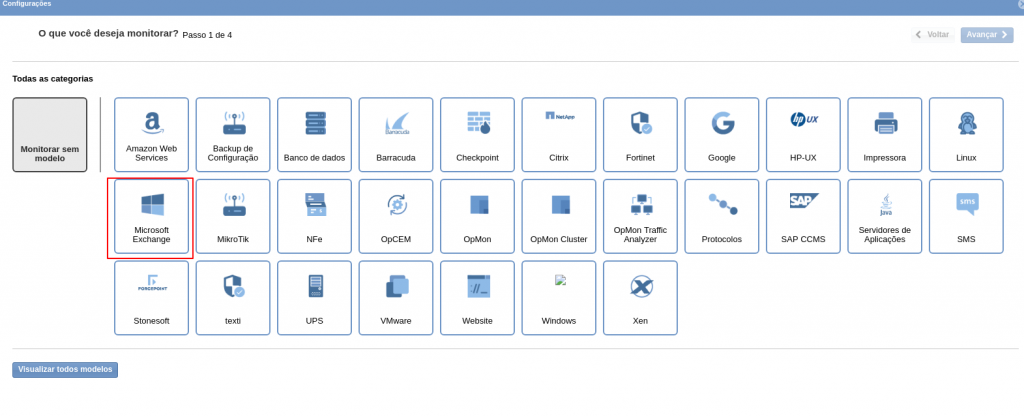
Em seguida, no modelo Microsoft Exchange Client Access Server, selecione o botão “Usar este modelo”:

Este modelo pode ser aplicado no próprio host do Exchange, ou se desejar, pode adicionar um novo host apenas para esse monitoramento, para isso clique em “Adicionar novo host manualmente”:

Nessa área insira as informações relativas ao Host, neste caso o Exchange em questão e em seguida clique em “Criar novo host”:

Nessa área, com o host selecionado clique em “Avançar”:

Em seguida você visualizará uma tela similar a abaixo demonstrada, onde é exibido as informações do IP do Exchange:

Para fazer as definições dos serviços basta navegar entre eles utilizando os botões “Avançar” e “Voltar”:

Após concluída a definição dos serviços, basta avançar até a área de revisão dos itens incluídos. Aproveite para observar que é possível expandir a área de revisão de hosts e serviços, basta clicar no ícone “+” conforme demonstrado:

Nessa área observe que é possível fazer alterações caso necessário. Feitas as definições basta clicar em “Finalizar” para concluir o processo de aplicação do modelo.

Pronto! os elementos foram incluídos com sucesso ao monitoramento.
